centos7 mysql8.0 安装方法
时间:2020-11-06 17:42
centos7 mysql8.0的安装方法:首先卸载历史版本MySQL;然后使用命令“sudo yum install mysql-server”来安装MySQL;最后设置为开机启动即可。 推荐:《centos教程》 CentOS 7安装MySQL8.0 一.卸载历史版本MySQL 查看是否拥有历史版本 非首次安装需卸载历史版本MySQL,命令查看是否有安装MySQL历史版本组件 例如图片中查询出两个已安装的MySQL社区版组件,在安装新版本MySQL前需要移除已安装的历史组件 查看MySQL服务状态 暂停MySQL服务 卸载MySQL服务 需要把每个组件全部移除,注意可能会有组件的依赖前后顺序。 或者 二.安装MySQL 使用rpm来安装MySQL 因为CentOS 7默认安装的数据库是Mariadb,所以使用YUM命令是无法安装MySQL的,只会更新Mariadb。使用rpm来进行安装。可以在mysql的repo源仓库右键复制指定版本的数据库。 安装mysql80-community-release-el7-1.noarch.rpm包 安装完成后会在 /etc/yum.repos.d文件夹里面获得两个文件:mysql-community.repo && mysql-community-source.repo 使用yum安装mysql服务 如果显示以下内容说明安装成功 检查是否已经设置为开机启动MySQL服务 如果显示 则表示已经设置为开机启动,如果没有设置为开机启动则执行 查看MySQL是否启动未启动则执行启动服务命令 查看是否启动MySQL服务 启动服务 初始化MySQL 查看MySQL初始默认密码 复制 root@localhost: 后面的密码。登录mysql,并粘贴默认密码 因为MySQL8.0的更改,导致必须要重置密码 alter user 'root'@'localhost' identified by '12345678'; 如果设置密码时候出现提示 代表需要降低policy的等级后在执行 开启MySQL远程连接 以上就是centos7 mysql8.0 安装方法的详细内容,更多请关注gxlcms其它相关文章!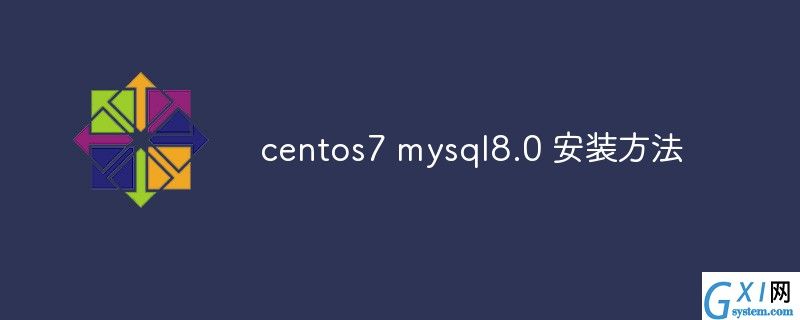
# rpm -qa|grep mysql

# service mysqld status
# service mysqld stop
# rpm -ev [需要移除组件的名称]
# rpm -e --nodeps [需要移除组件的名称] //此命令为强制卸载
# wget http://repo.mysql.com/mysql80-community-release-el7-1.noarch.rpm
# sudo rpm -ivh mysql80-community-release-el7-1.noarch.rpm
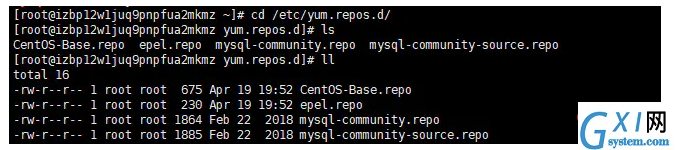
# sudo yum install mysql-server
Complete!
# systemctl list-unit-files|grep mysqld

# systemctl enable mysqld.service
# ps -ef|grep mysql
# systemctl start mysqld.service
# mysqld --initialize
# grep 'temporary password' /var/log/mysqld.log

ERROR 1819 (HY000): Your password does not satisfy the current policy requirements
set global validate_password.policy=0;
use mysql;
#修改root账户权限
update user set host = '%' where user = 'root';
#刷新权限
flush privileges;



























